如何查找您的 PC 主板型號和序列號
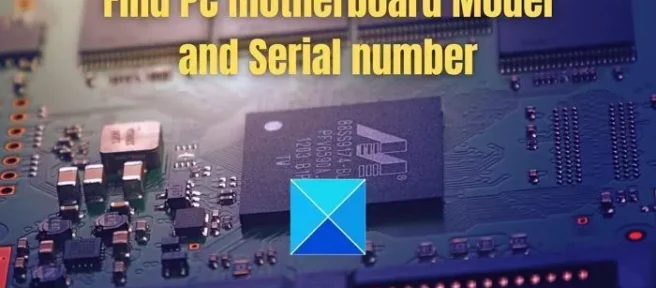
在從製造商的支持站點搜索 BIOS 固件更新時,了解主板的型號和序列號可能會有所幫助。產品的序列號使製造商能夠識別並獲取有關它的更多詳細信息,從而允許註冊、更換或發現合適的零件。
雖然品牌、型號和序列號可以通過打開電腦機箱直接從主板上獲取,但您也可以從 Windows 中獲取這些信息。因此,如果您對獲取 PC 的主板型號和序列號感到困惑,以下方法將對您有所幫助。
如何查找您的 PC 主板型號和序列號
您可以使用以下方法找出您的 Windows 計算機上的主板型號和序列號:
- 運行 WMIC 命令
- 運行 WMIOBJECT 命令
- 檢查箱子或賬單
這些命令無需管理員權限即可工作。您只需要訪問 Windows 終端或 PowerShell。
1]運行WMIC命令
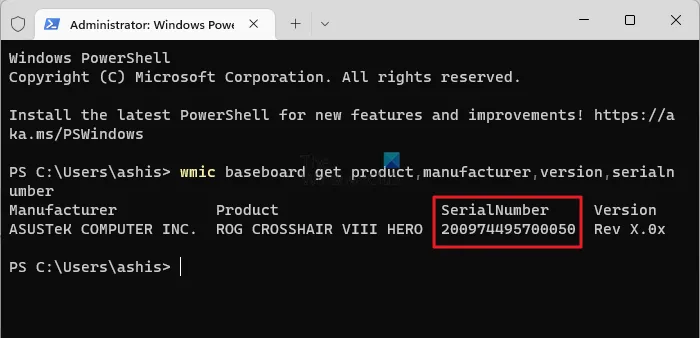
- 從電源菜單 (WIn + X) 打開 Windows 終端
- 在 Windows 終端中,輸入以下命令並按Enter 鍵:
wmic baseboard get product,Manufacturer,version,serialnumber
上面的命令將顯示有關製造商、產品版本、序列號和主板版本的信息。
2]運行WMIOBJECT命令
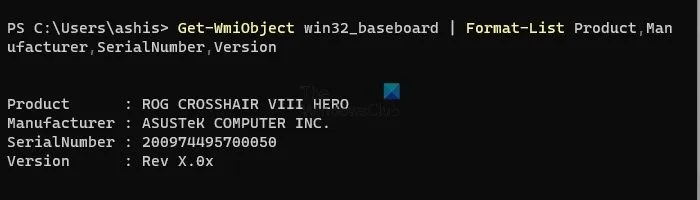
也可以使用 Windows PowerShell 查找主板的型號和序列號。
- 打開 PowerShell 或 Windows 終端
- 在新窗口中,鍵入或複制並粘貼以下命令,然後按Enter:
Get-WmiObject win32_baseboard | Format-List Product,Manufacturer,SerialNumber,Version
它將顯示主板的型號和序列號。
3] 檢查箱子或賬單
有時,當您無法訪問您的 PC 並且無法找到詳細信息時,您可以隨時查看主板隨附的包裝以查找型號信息。但只有當你仍然擁有它時,才有可能。型號和序列號將寫在盒子上的標籤上。
此外,如果您有賬單或照片,您可以找到詳細信息。如果您在線訂購,請檢查網站或您的收件箱中是否有稅務發票或賬單。
結論
所以,這些都是提到的所有技術,用於查找有關主板型號和序列號的詳細信息。這些都是您可以執行的簡單方法。更重要的是,您可以在不使用第三方應用程序的情況下幫助自己。因此,選擇適合您的任何方法。我希望它有所幫助!
我如何找出我的主板型號?
要查找主板型號,您可以使用它附帶的盒子。或者,您可以在 Windows 11/10 上使用 WMIC 命令來查找相同的內容。另一方面,您可以打開命令提示符並輸入以下命令:Get-WmiObject win32_baseboard | 格式列表產品、製造商、序列號、版本。
主板上的序列號存儲在哪裡?
我們使用了兩個命令來計算序列號。這告訴我們序列號存儲在主板的 BIOS 或 UEFI 中。如果主板不工作,您可以檢查主板上某處是否印有序列號。打印的編號可能不是完整的序列號,而只是一個標識符,因此弄清楚發票總是一個更好的選擇。


發佈留言